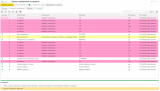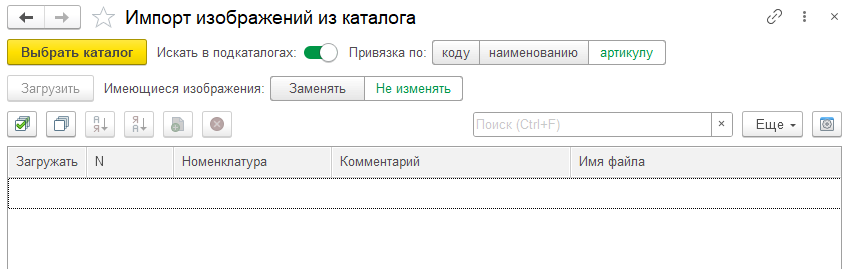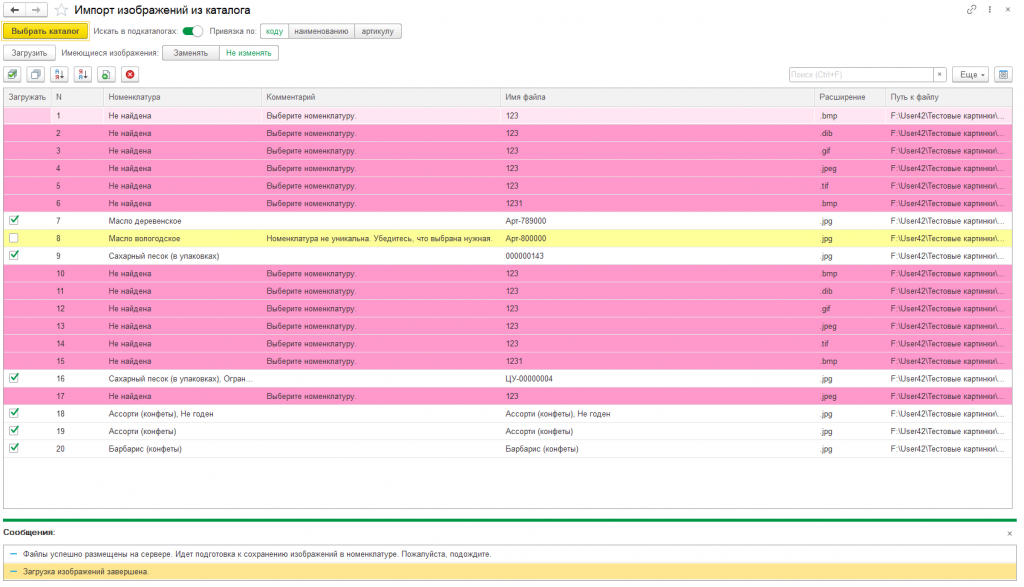Автоматическая загрузка изображений в номенклатуру из каталога для типовых конфигураций 1С (УНФ, УТ, КА, ERP)
Устали вручную добавлять фотографии товаров в 1С? Попрощайтесь с рутиной! Наше расширение «Импорт изображений из каталога» позволяет всего в пару кликов автоматически загрузить изображения прямо из папки на Вашем компьютере в карточки номенклатуры.
Ваши преимущества:
-
Экономия времени и сил: сотни изображений загружаются за минуты!
-
Исключение ошибок: каждому товару — своё фото, всё чётко по артикулам, наименованиям или кодам.
-
Упрощение работы сотрудников: автоматизация облегчит задачи отдела продаж и маркетинга.
-
Улучшение внешнего вида карточек номенклатуры: фото товаров помогают быстрее принять решение клиентам.
Внедрите расширение уже сегодня и забудьте о ручной загрузке изображений навсегда!
Основные возможности расширения:
Универсальное решение для основных типовых конфигураций 1С.
-
Управление торговлей 11.
-
1С:Комплексная автоматизация 2
-
1С:ERP Управление предприятием 2
-
Управление нашей фирмой 3.0
Удобный выбор каталога с подкаталогами и без.
-
Вы можете выбрать только один каталог, и в загрузку не будут включены вложенные папки.
-
Если вам нужно загрузить изображения из нескольких вложенных каталогов, достаточно указать это в настройках, а не загружать каждую папку по отдельности.
Ручная и автоматическая привязка изображений к номенклатуре
-
Автоматическая привязка по имени файла соответствующему коду номенклатуры.
-
Автоматическая привязка с контролем уникальности по имени файла соответствующему артикулу номенклатуры.
-
Автоматическая привязка с контролем уникальности по имени файла соответствующему наименованию номенклатуры.
-
Ручная привязка номенклатуры к файлам.
Контроль наличия изображений в карточках.
-
Вы можете загружать изображения только в ту номенклатуру, где их нет.
-
Вы также можете добавлять файлы изображений в номенклатуру, где они уже есть, чтобы обновить визуал не стирая уже загруженные данные.
Разграничение прав доступа к загрузке изображений
-
Возможность ограничить загрузку только определёнными пользователями.
-
Для этого используется специальная роль: «ИмпортИзображений_ОсновнаяРоль». Только пользователи с этой ролью и правом на изменение справочника Номенклатура (или с полными правами) могут выполнять загрузку.
Как это работает:
Шаг 1: Открытие обработки
Запустите используемую конфигурацию в режиме 1С:Предприятие.
Перейдите на вкладку «Главное».
В разделе «Сервис» найдите обработку «Импорт изображений из каталога» и щёлкните по ней дважды левой клавишей мыши.
Откроется окно обработки.
Шаг 2: Настройка и выбор каталога.
Перед тем как выбрать каталог с файлами для загрузки убедитесь в правильности настроек.
Если нужно учитывать изображения из вложенных папок, то включите тумблер «Искать в подкаталогах». Если же вам нужно загружать изображения из одной папки, не включая вложенные, то отключите этот тумблер.
Автоматическая привязка изображений к номенклатуре возможна по совпадению имени файла с кодом, наименованием или артикулом. Выберите нужное. (Если изменять тип привязки после выбора каталога, все предыдущие привязки сохраняются. Таким образом можно привязать номенклатуру по всем трём признакам в одной загрузке.)
После того как настройки выбора каталога сделаны, нажмите на кнопку «Выбрать каталог» и выберите ту папку с файлами, из которой вы хотите загрузить изображения в карточки номенклатуры.
Если выбран не пустой каталог, в табличной части вы увидите файлы изображений из него.
Однозначно найденная по указанному типу привязки номенклатура отображается без комментария и сразу отмечается флажком для загрузки.
Если для имени файла в соответствии с выбранным типом привязки в базе имеется несколько подходящих элементов номенклатуры, то флажок на загрузку не ставится, строка выделяется желтым цветом и в поле комментария вы увидите текст «Номенклатура не уникальна. Убедитесь, что выбрана нужная.».
Если для имени файла в соответствии с выбранным типом привязки в базе не найдено подходящей номенклатуры, флажок на загрузку установить для этой строки нельзя и она выделяется розовым цветом до тех пор, пока вы не выберите нужную номенклатуру (не обязательно). В поле комментария такой строки вы увидите текст «Выберите номенклатуру».
Шаг 3: Настройка списка загрузки.
Перед тем как загружать изображения в номенклатуру, убедитесь в правильности привязки изображений, при необходимости выберите номенклатуру для файлов вручную.
Если вам нужно отметить для загрузки все возможные строки или наоборот снять флаги загрузки со всех строк, воспользуйтесь соответствующими кнопками.
Для удобства навигации по таблице вы можете выбрать нужный столбец и воспользоваться сортировкой по возрастанию или по убыванию с помощью следующих кнопок.
Если вам нужно скопировать строку для дальнейшей привязки одного файла к разным элементам номенклатуры в ручном режиме, воспользуйтесь кнопкой добавления новой строки копированием. Если вы хотите удрать строку из списка, воспользуйтесь кнопкой удаления или клавишей Delete.
Шаг 4: Загрузка файлов в номенклатуру.
Выберите тип загрузки изображений. Вы можете загружать изображения только в ту номенклатуру, где их нет. Для этого выберите вариант «Не заменять». Вы также можете добавлять файлы изображений в номенклатуру, где они уже есть. В этом случае выберите вариант «Заменять».
После настройки нажмите кнопку «Загрузить».
Дождитесь окончания загрузки.
После окончания загрузки изображений вы снова увидите таблицу файлов и соответствующее сообщение.
Перейдите в номенклатуру и убедитесь, что загрузка прошла успешно.
Как подключить расширение:
Через конфигуратор







Как назначить роль:
Через конфигуратор
Совместимость и ограничения:
Расширение предназначено для конфигураций Управление торговлей 11, 1С:Комплексная автоматизация 2, 1С:ERP Управление предприятием 2, Управление нашей фирмой 3, работающих на платформе 1С:Предприятие 8.3 не ниже версии 8.3.26.
Поддерживаются следующие форматы прикрепляемых файлов изображений: *.bmp;*.gif;*.png;*.jpeg;*.dib;*.rle;*.tif;*.jpg;*.ico;*.wmf
Длина имен загружаемых файлов должна быть не более 255 символов.
Загрузка нескольких файлов с одинаковым именем и расширением, находящихся в разных папках, производится отдельно. Используйте выбор каталога без поиска в подкаталогах в таких случаях.
Пользователь должен иметь доступ к изменению справочника Номенклатуры.
Проверено на следующих конфигурациях и релизах:
- Управление нашей фирмой, редакция 3.0, релизы 3.0.9.191
- Управление торговлей, редакция 11, релизы 11.5.15.79
- 1С:Комплексная автоматизация 2, релизы 2.5.17.151
- 1С:ERP Управление предприятием 2, релизы 2.5.17.216
Вступайте в нашу телеграмм-группу Инфостарт